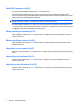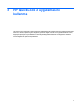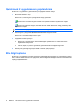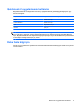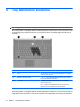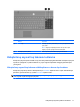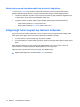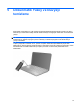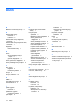Pointing Devices and Keyboard - Windows XP
QuickLook 2 uygulamasını yapılandırma
QuickLook 2 uygulamasını yapılandırmak için aşağıdaki adımları izleyin:
1. Microsoft® Outlook'u açın.
QuickLook 2, Outlook görev çubuğunda iki simge görüntüler:
QuickLook 2 Tercihleri simgesi otomatik veri toplama tercihlerini ayarlamanızı sağlar.
QuickLook Yakalama simgesi, otomatik alıma ek olarak QuickLook 2 bilgi yakalamayı elle
başlatmanızı sağlar.
NOT: Görevlerin çoğu için QuickLook 2 Tercihleri simgesini kullanın.
2. Outlook görev çubuğundaki QuickLook 2 Tercihleri simgesini tıklatın.
QuickLook 2 Tercihleri iletişim kutusu açılır.
3. Aşağıdaki tercihleri ayarlayın:
●
QuickLook 2 uygulamasının Outlook'taki bilgileri yakalamasını ve sabit sürücünüze
kaydetmesini istiyorsanız
●
Takvim, kişiler, e-posta ve görevlerde görüntülenmesini istediğiniz bilgi türleri
4. Gerekiyorsa güvenliği seçip kişisel kimlik numarası (PIN) ayarlayın.
Elle bilgi toplama
QuickLook 2 uygulamasını önceden ayarlanmış aralıklarda bilgi toplaması için yapılandırmış olsanız
dahi, Outlook hesabınızda oturum açtığınızda, Outlook bilgilerini istediğiniz zaman manüel olarak da
toplayıp kaydedebilirsiniz.
8 Bölüm 3 HP QuickLook 2 uygulamasını kullanma